Présentation de AppSheet Databases – suite
AppSheet est la plateforme de création d’applications “No-code” gérée par Google depuis 2020. Depuis cette date, de nombreuses fonctionnalités sont apparues au fur et à mesure des mises à jour effectuées par le géant américain. […]
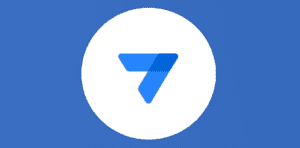
Ce que vous allez découvrir
- AppSheet Databases, kesako ?
- Les dispositions (layout) dans AppSheet Databases
- Conclusion
Présentation de AppSheet Databases – suite

AppSheet est la plateforme de création d’applications “No-code” gérée par Google depuis 2020. Depuis cette date, de nombreuses fonctionnalités sont apparues au fur et à mesure des mises à jour effectuées par le géant américain. Rappelez-vous, il y a quelques jours, nous vous avions présenté AppSheet Databases, une fonctionnalité fort utile disponible depuis fin 2022. Et si l’on découvrait ensemble aujourd’hui ce que cet outil a réellement dans le ventre ?
AppSheet Databases, kesako ?
Si vous vous posez cette question, c’est que vous n’avez probablement pas consulté notre premier article consacré à ce sujet… Mais pas d’inquiétude : il est encore temps d’effectuer une session de rattrapage ! Allez faire un petit tour sur cet article pour être totalement au point sur AppSheet Databases.
Vous êtes toujours là ? Allez, soyons sympa et résumons cette fonctionnalité en deux-deux. AppSheet Databases (abrégé en AD pour les intimes ou les flemmards) est une feature mise en place par Google fin 2022 au sein d’AppSheet Apps. Elle est actuellement disponible en “preview release » (bêta-test). Celle-ci permet de créer une base de données sur mesure sur AppSheet, qui sera ensuite intégrée nativement dans l’application sus-nommée !
En résumé, AD est pratique si vous souhaitez créer des applications directement dans AppSheet sans passer par une connexion intermédiaire à une base de données externe (de type Google S
Veuillez créer un compte pour lire la suite de cette ressource
L’accès à cette ressource se fait gratuitement en créant un compte Numerifan. Les abonnements payants donnent également accès aux cours gratuits.

Cet article est réservé aux abonnés. Pourquoi ?
Fournir tout ce contenu nous demande beaucoup de temps, des ressources et une veille permanente. Accédez à ce contenu en rejoignant notre super communauté, pour tous nous remercier 💪
Besoin d'un peu plus d'aide sur App Sheet ?
Des formateurs sont disponibles toute l'année pour vous accompagner et optimiser votre utilisation de App Sheet, que ce soit pour votre entreprise ou pour vos besoins personnels !
Découvrir nos formations App Sheet
- Articles connexes
- Plus de l'auteur

 Sheets
Sheets  Agenda
Agenda  Forms
Forms  Apps Script
Apps Script  Gmail
Gmail  Chat
Chat  Meet
Meet  Contacts
Contacts  Chrome
Chrome  Sites
Sites  Looker Studio
Looker Studio  Slides
Slides  Docs
Docs  Drive
Drive  AppSheet
AppSheet  Admin Workspace
Admin Workspace 
 Android
Android  Chromebook
Chromebook  Equipements Google
Equipements Google  Google Cloud Platform
Google Cloud Platform  Google Photos
Google Photos  Maps
Maps  Youtube
Youtube 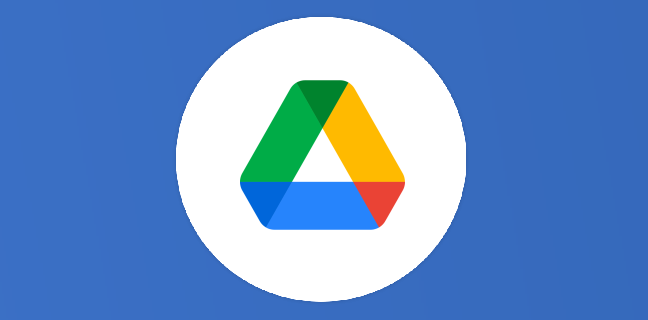
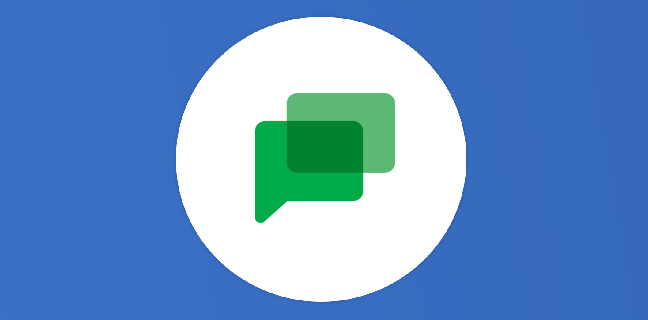

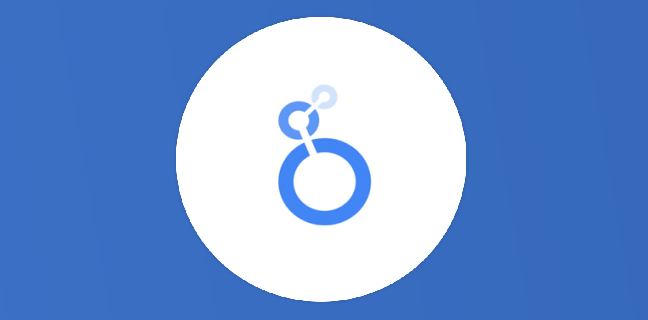
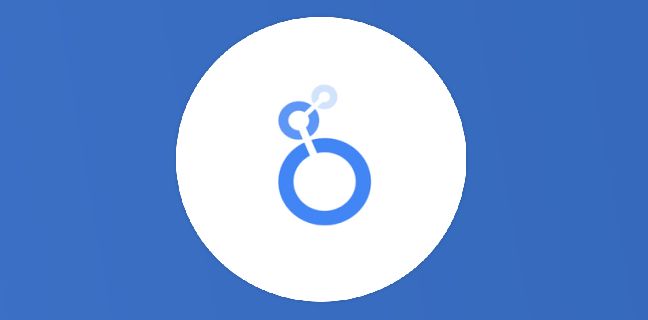
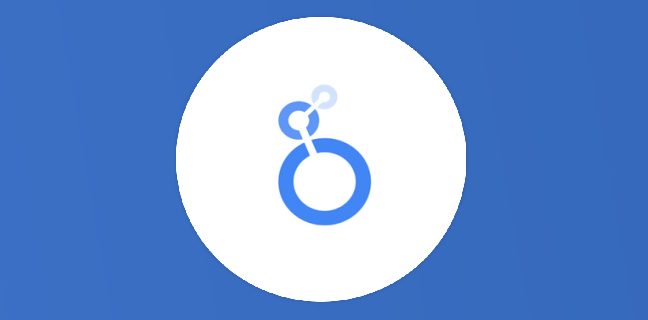

5
Note du cours
(1)
(0)
(0)
(0)
(0)
Merci pour cette présentation très intéressante
Merci à vous Sophie pour votre commentaire !